기 타 Dism Cmd 증분 - 삭제 기능도 추가를 하여 보았습니다.
2024.03.14 20:34
저의 경우에는 윈도우 백업은 윈도우가 안되어서 전화하시는 분들용으로 제가 편하려고 윈도우 재설치를 하지 않기 위해서라고 생각을 하
고 있어서 전체 백업을 기준으로 합니다
사람마다 환경이 다르고 생각이 달라서...필요로 하는것이 달라지게 되네요
저의 경우 증분 백업을 처음 백업한 백업 파일을 삭제하지 않고 백업하는 방법으로 활용을 하였습니다.
필요에 따라서 다양하게 증분하고 증분한 이미지중에서 필요없는 것들은 삭제를 할수 있도록 cmd에 삭제 기능을 추가를 하여 보았습니다
고수님들 GUI 작품에서 이미지 삭제 기능들이 다 있어서 딱히 필요없는 기능이라고 생각을 했었습니다만..
증분이 있으면 삭제가 있는것도 맞는것 같습니다..
1. 런처 실행 모습니다
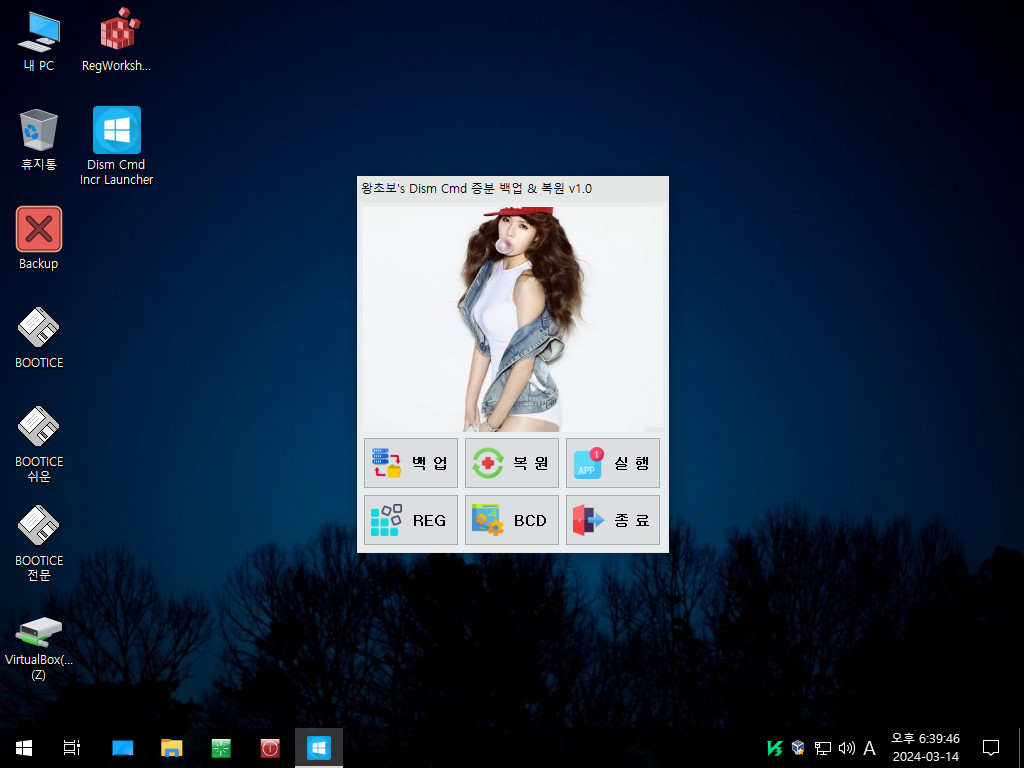
2. 백업 파일 자체가 없는 경우에는 아래처럼 백업 메뉴만 있습니다.
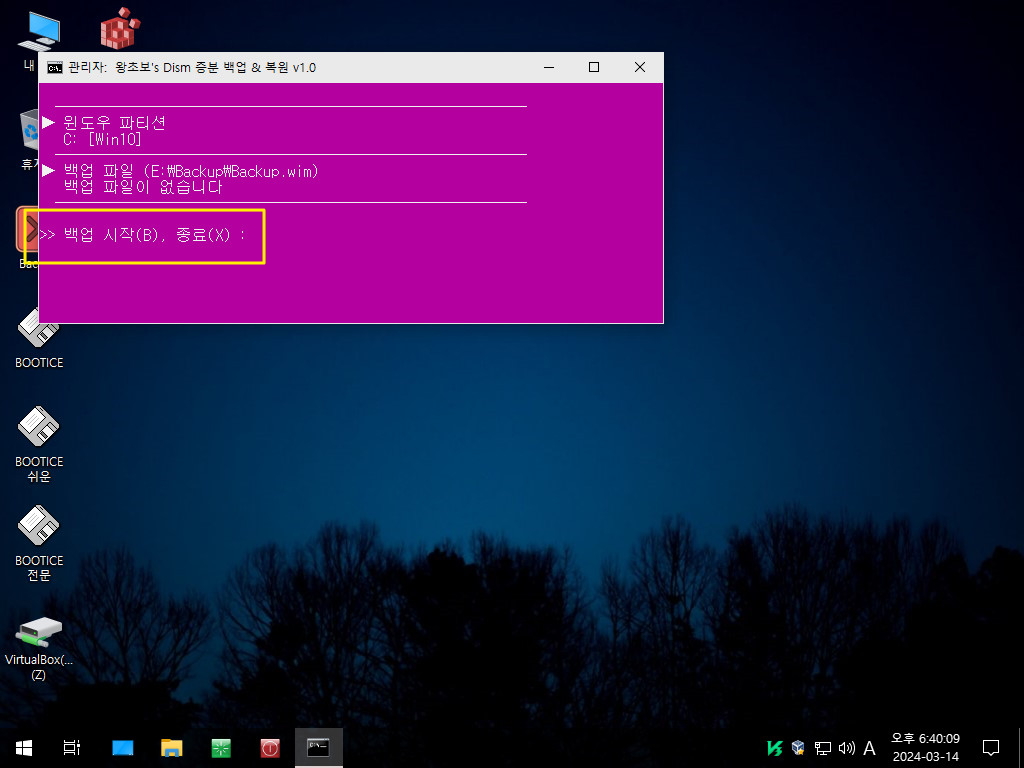
3. 증분 백업을 하기 때문에 이미지 각각에 대한 설명이 있어야죠...설명이 없으면 어떤 이미지에 뭐가 있는지 알수가 없습니다
영문만 가능합니다

4. 첫번째 이미지로 백업중입니다
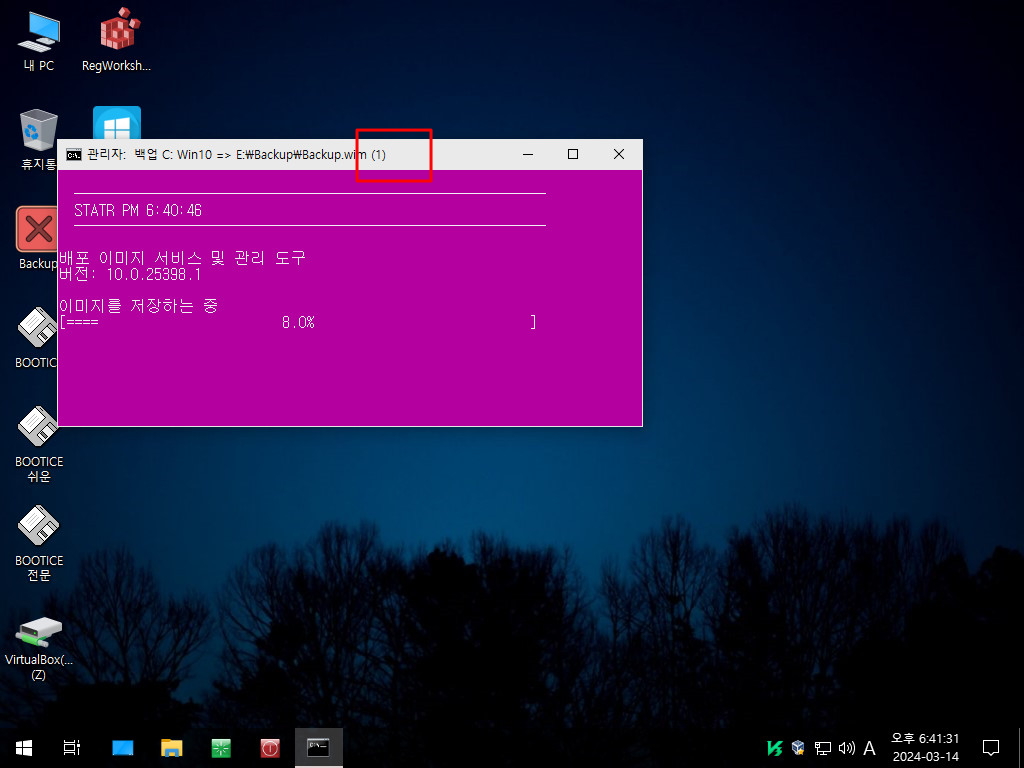
5. 이미지 리스트를 보여주고 있습니다... 두번째를 백업하여 보겠습니다..설명 이미지를 간단히 입력해주면 됩니다
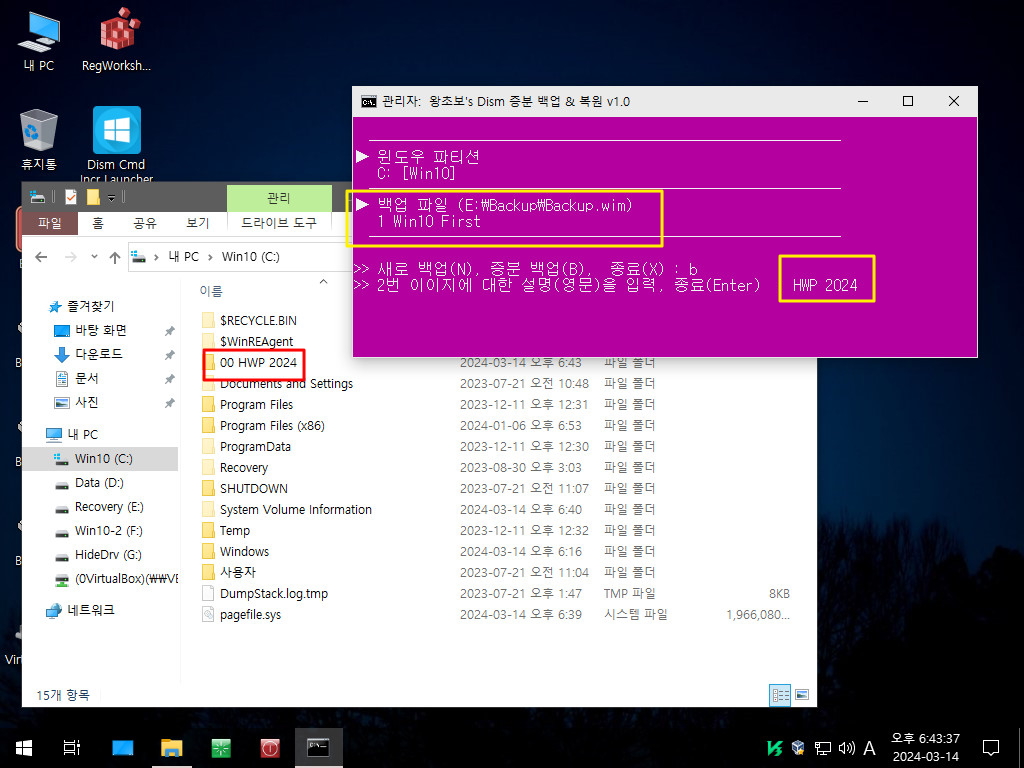
6. 이미지 리스트에 설명이 있어서 이미지들을 구분할수 있습니다
이미지가 2개 이상이면..삭제 메뉴가 나옵니다 삭제(2)로 2번을 삭제할수 있습니다..새로 백업(N)을 하면 기존 wim 파일을 삭제후 새로
백업을 합니다
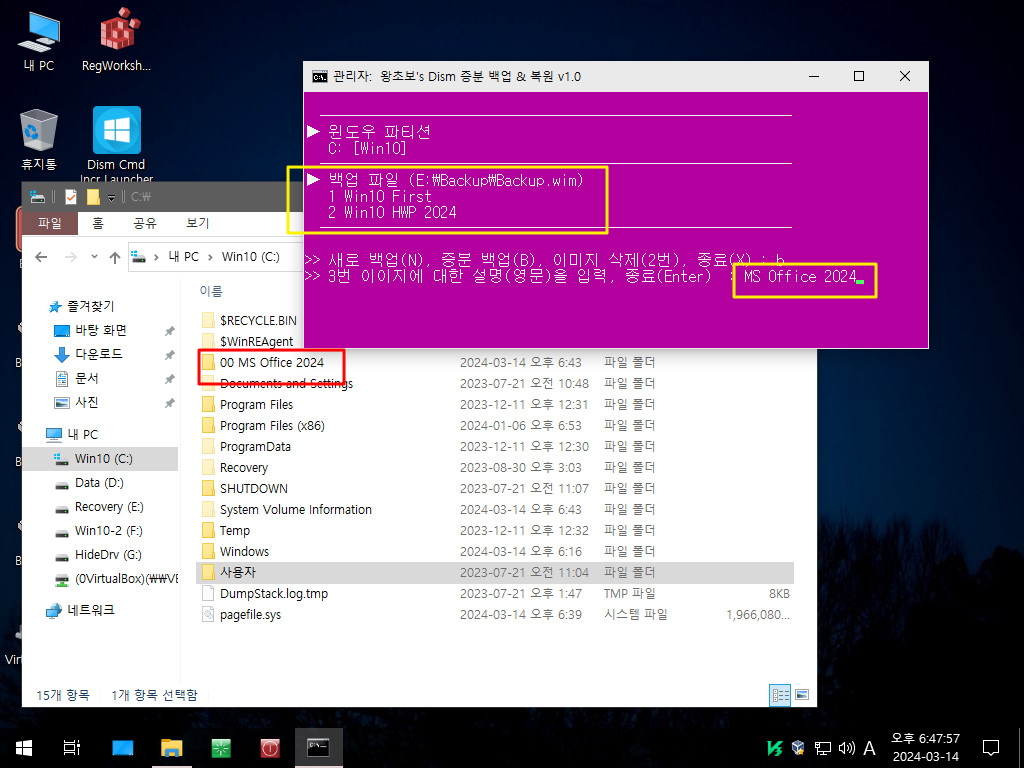
7. 이미지가 3개 이상이면 선택해서 삭제할수 있는 메뉴가 나옵니다
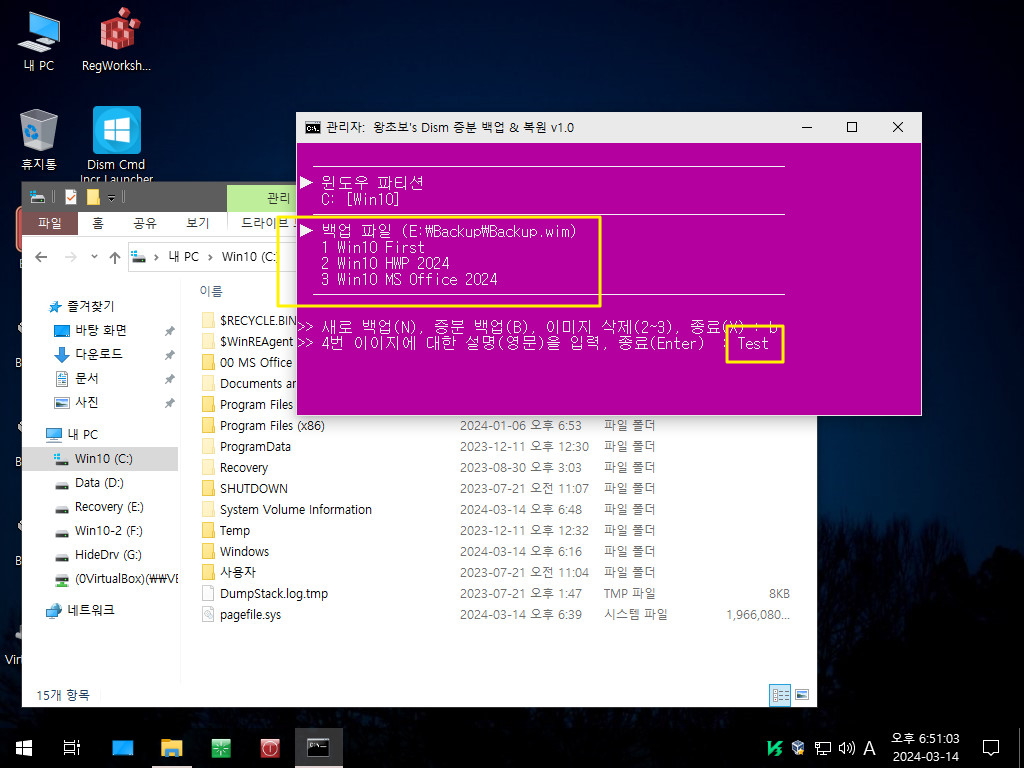
8. 이미지 삭제(2~4) 에서 원하는 번호를 입력하면 됩니다
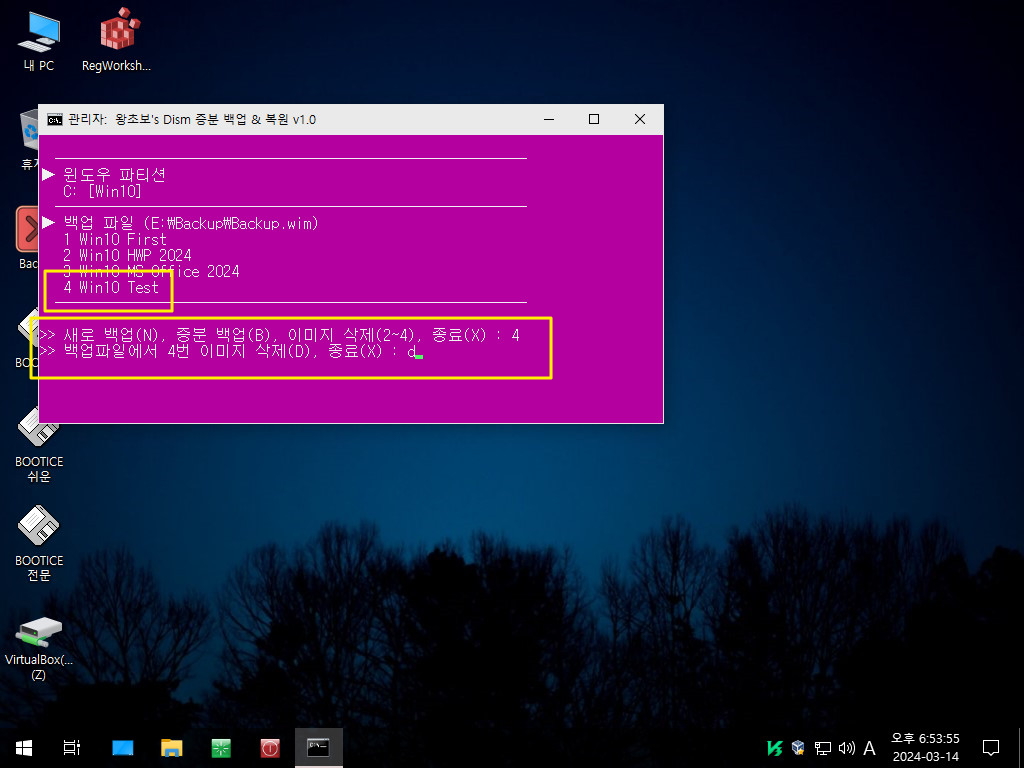
9. 삭제후 안내 메세지입니다..다시 메인으로 되돌아 갑니다
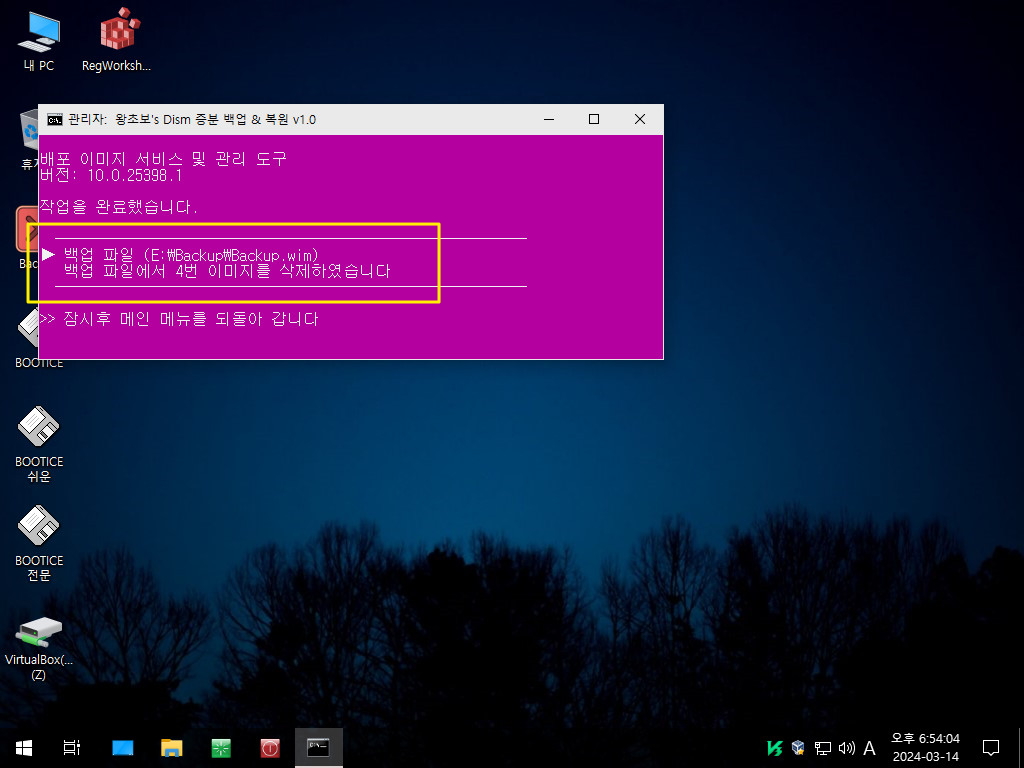
10. 1개가 삭제가 되어서 이미지가 3개가 되었습니다...1번으로 복원을 하여 보겠습니다
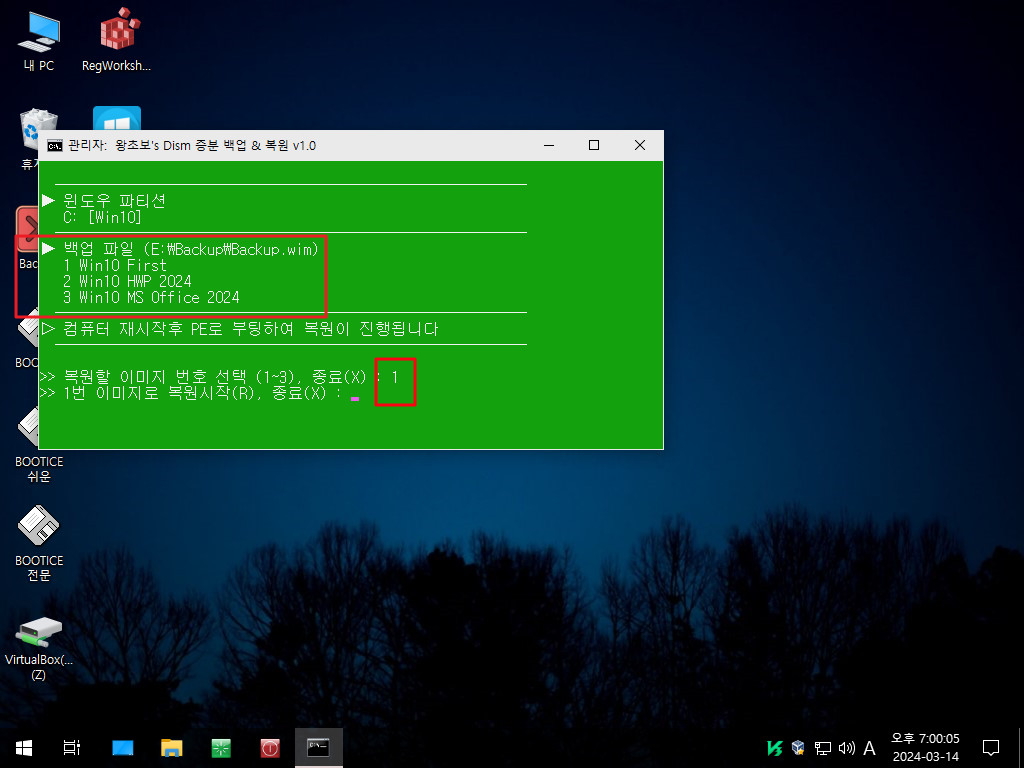
11. 복원 PE로 부팅하였습니다.. 확인 메세지입니다...1번 이미지로 복원 예정입니다
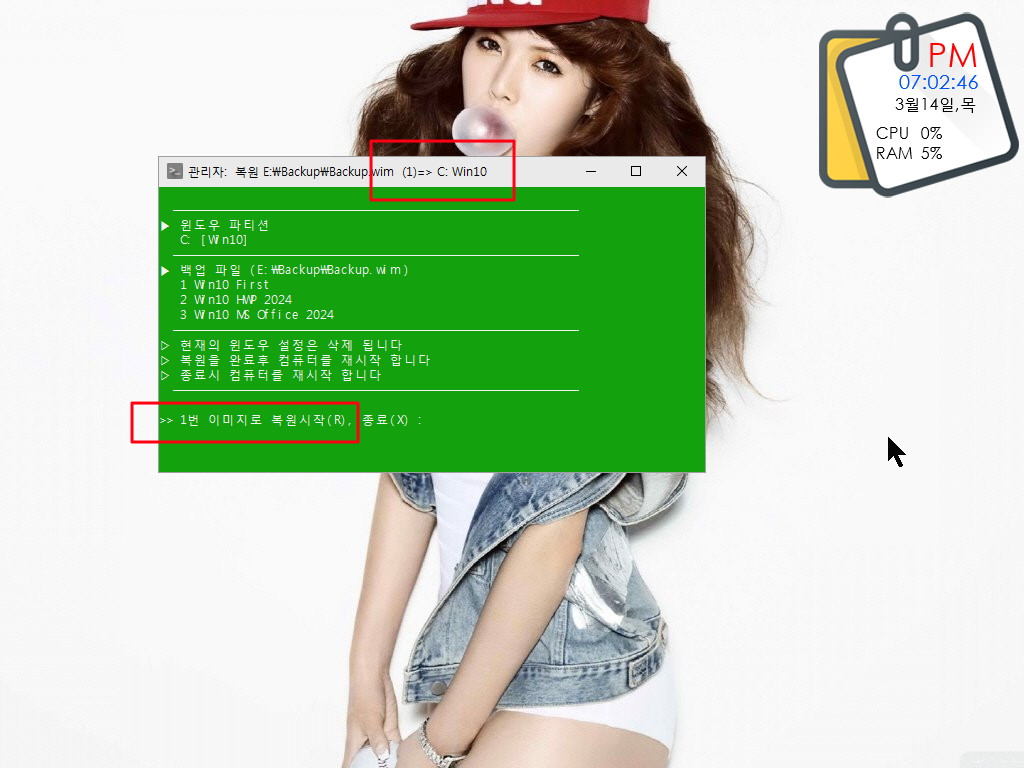
12. 1번 이미지로 복원중입니다

13. 첫번째 이미지로 복원이 잘되었습니다
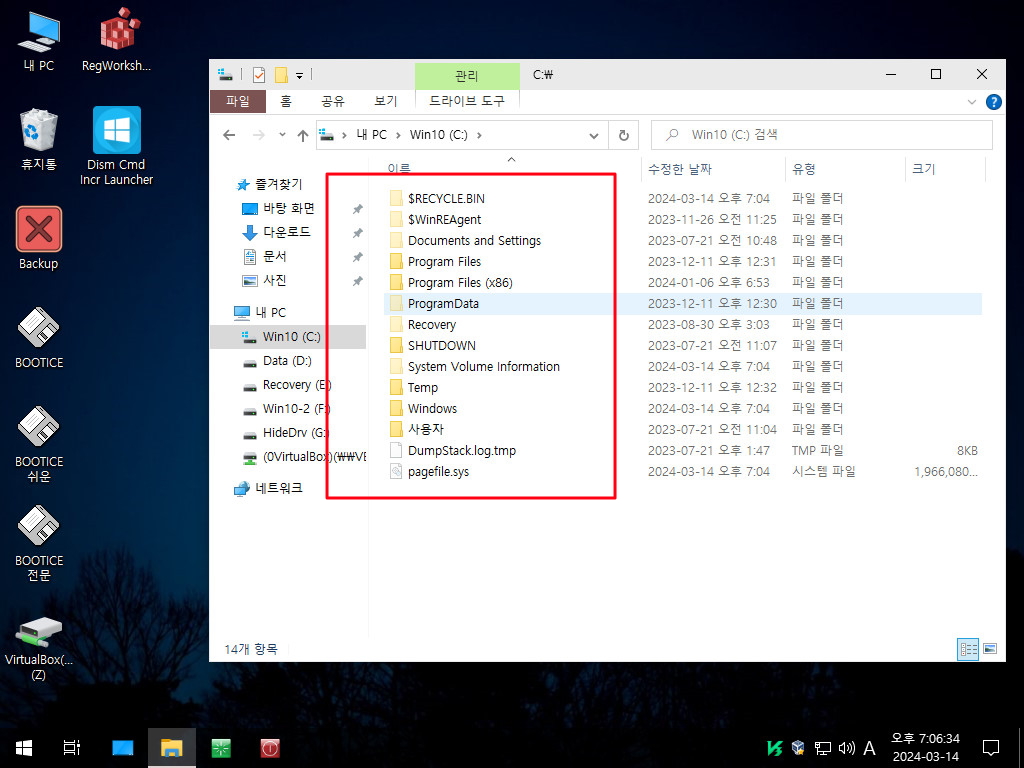
14. PE로 부팅을 하였습니다 새로 백업(N)으로 백업을 하여 보겠습니다..백업 이미지들이 많고 삭제를 자주했다면 적당한 시기에..깔끔한 백
업 파일을 만들는것이 좋죠..
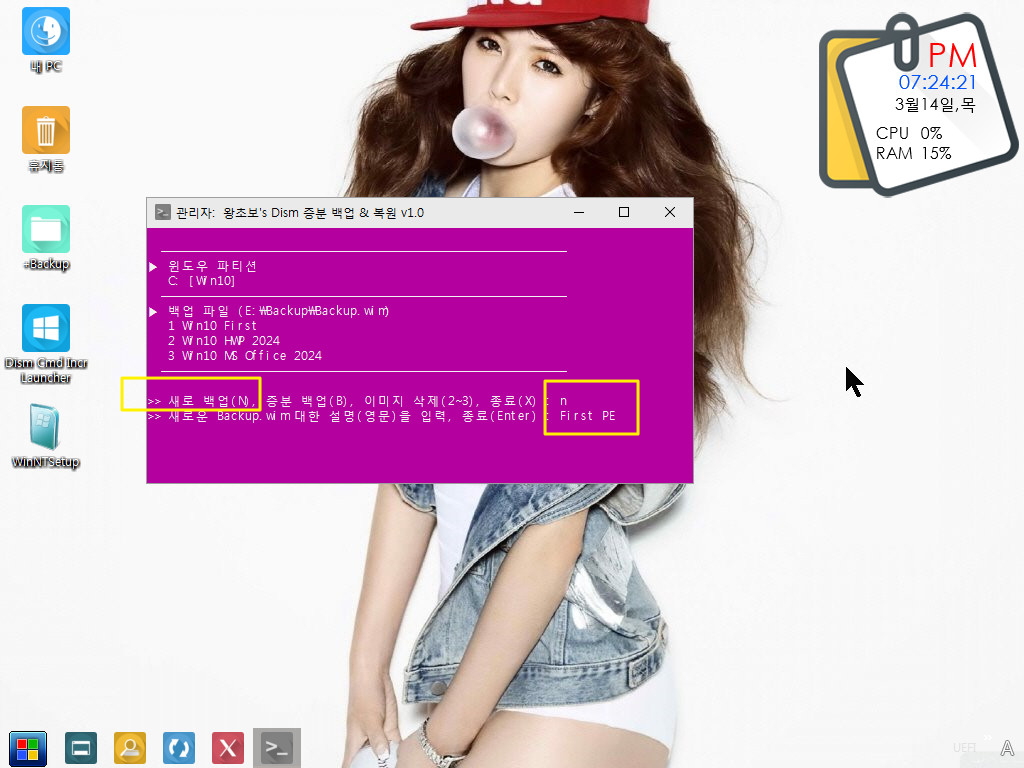
15. 백업중입니다
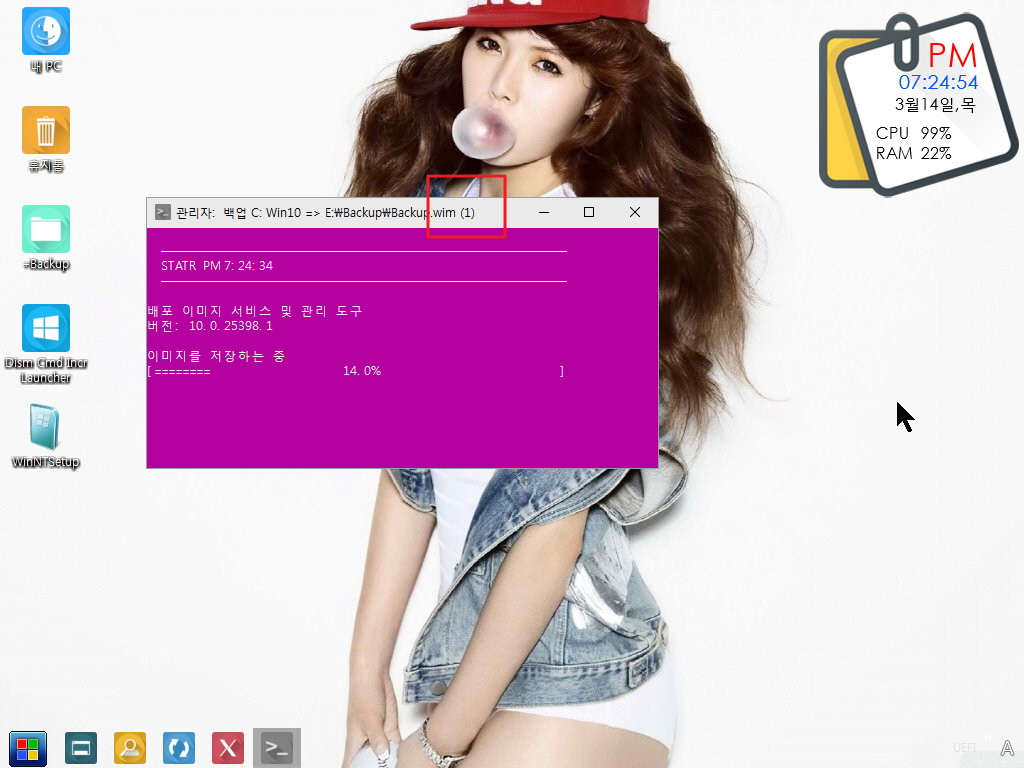
16. 기본 백업 파일은 삭제가 되고 새로운 백업 파일이 만들어졌습니다
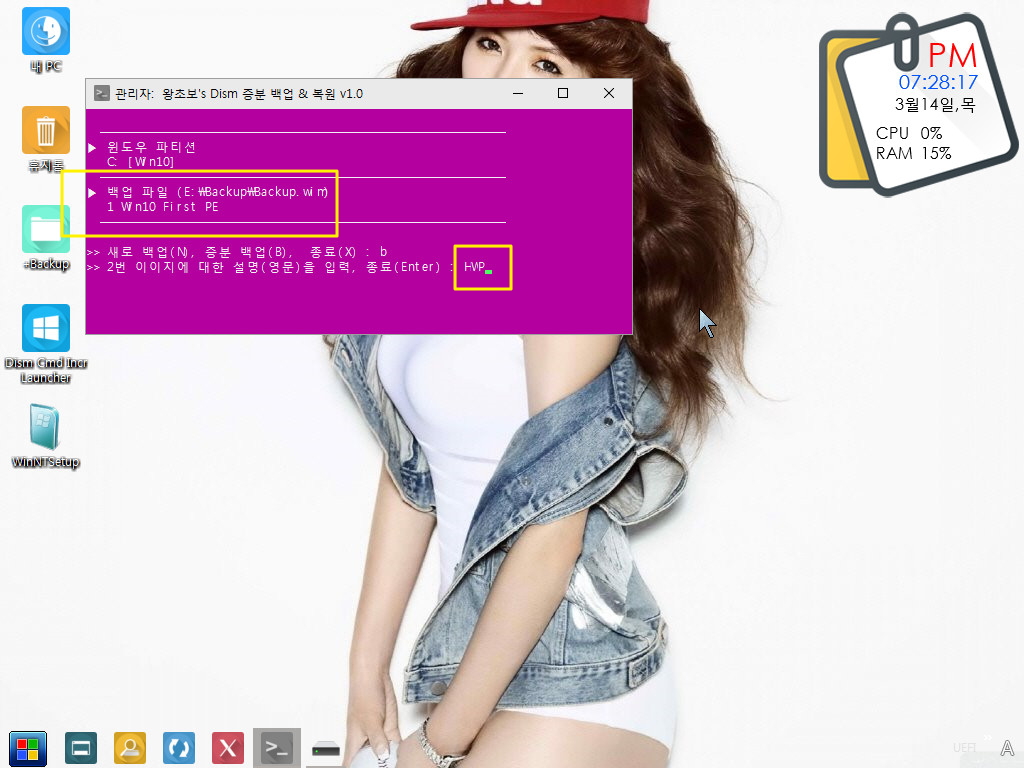
17. 2번째 이미지로 복원을 하여 보겠습니다
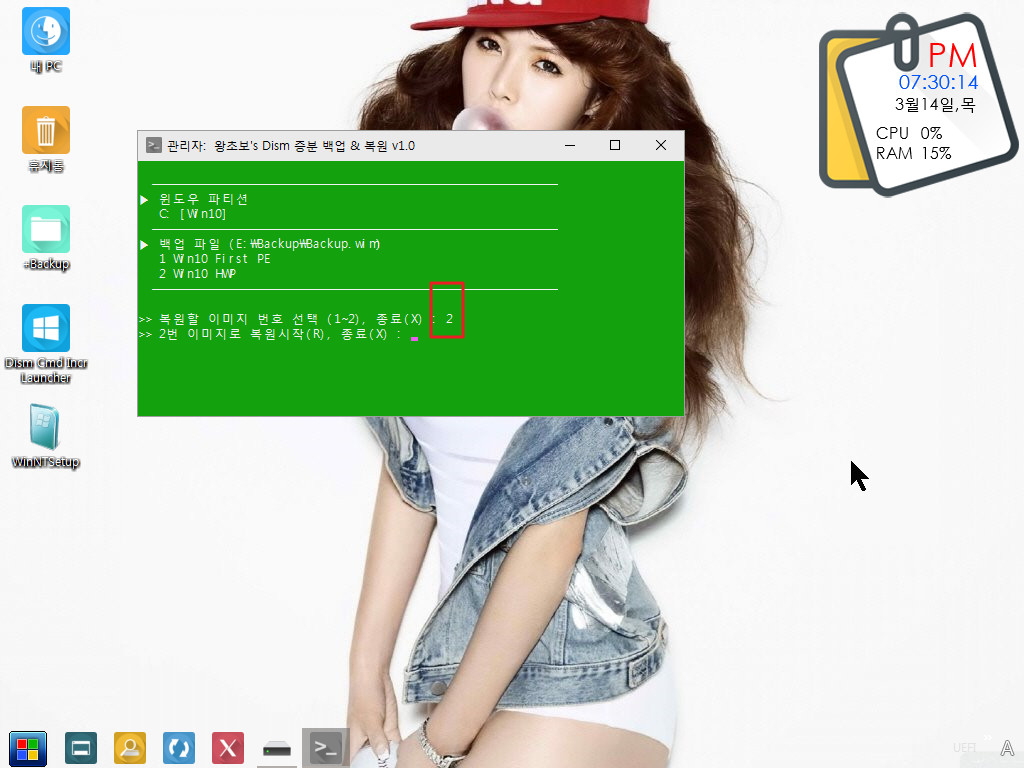
18. 두번째 이미지로 복원중입니다
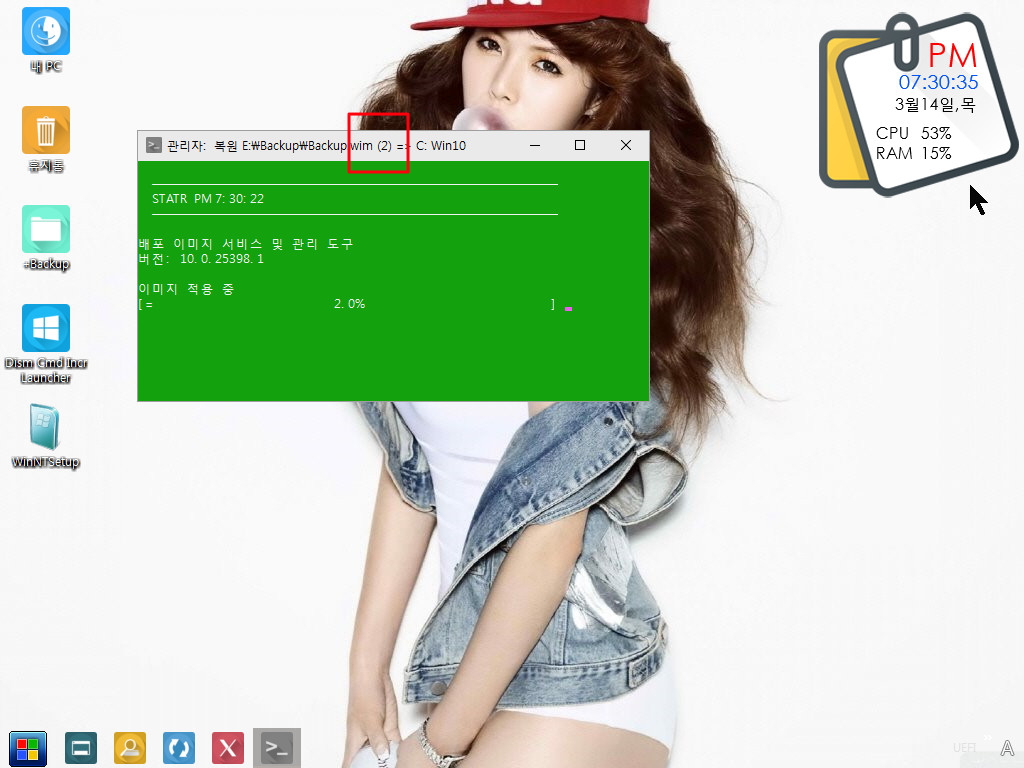
19. install.wim을 드래그 해야하는데 아이콘만 보고 드래그 했네요
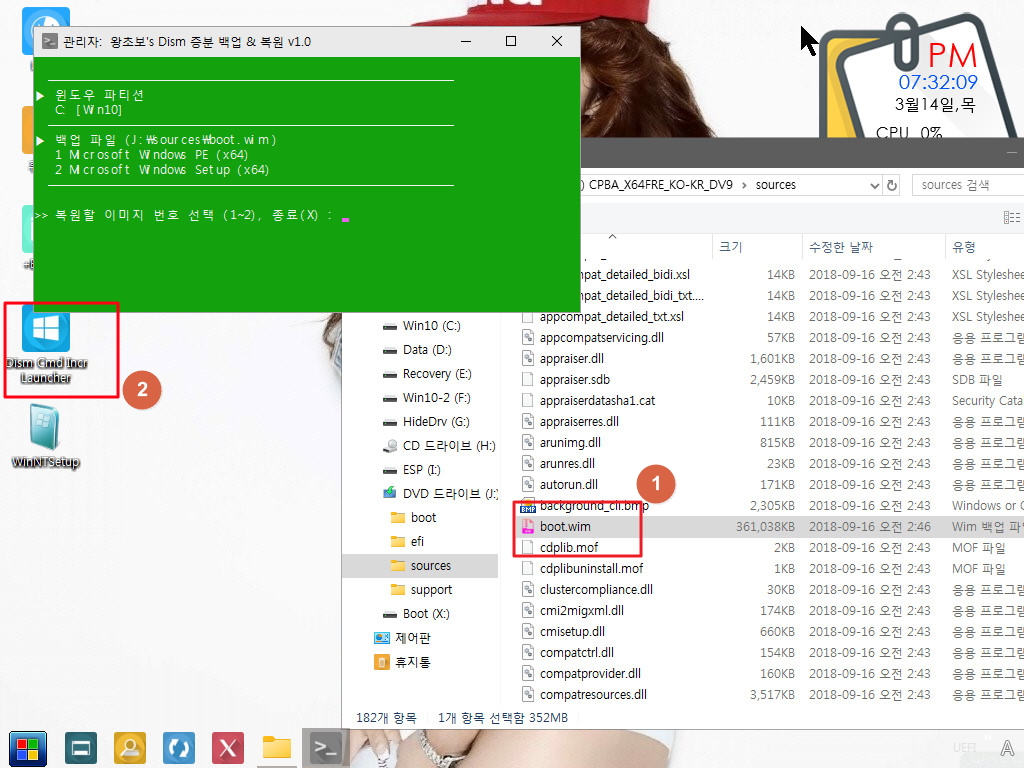
20. install.wim을 드래그 하여 보았습니다..cmd창 크기는 자동설정됩니다..
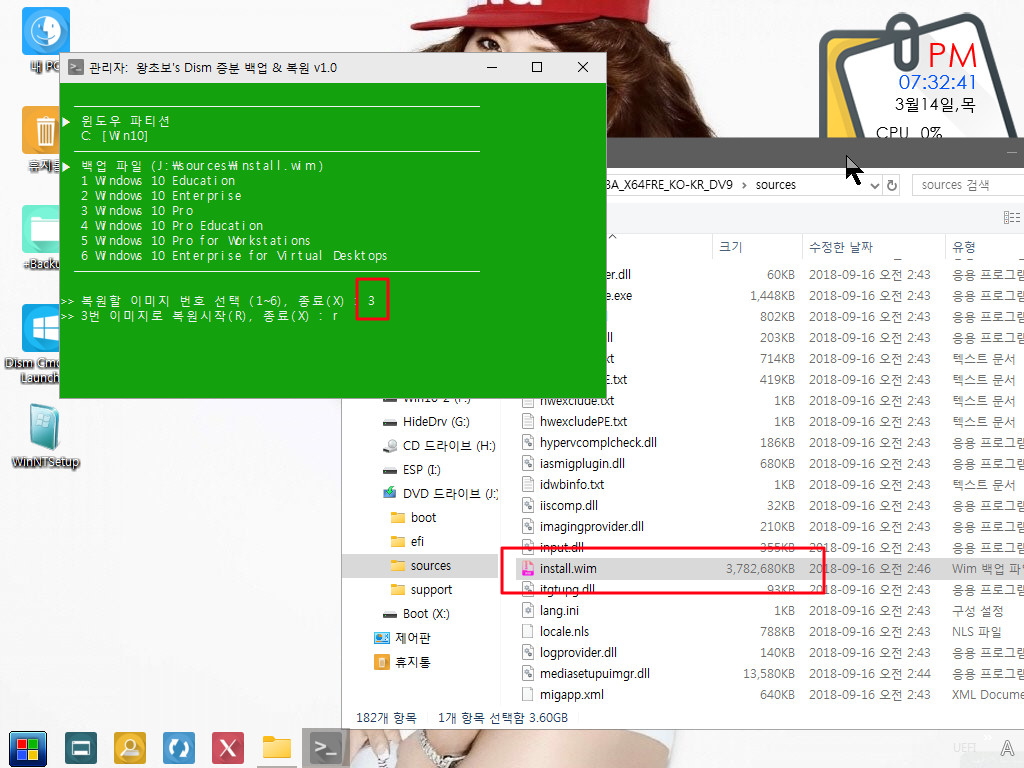
21. 3번 이미지로 복원 중입니다
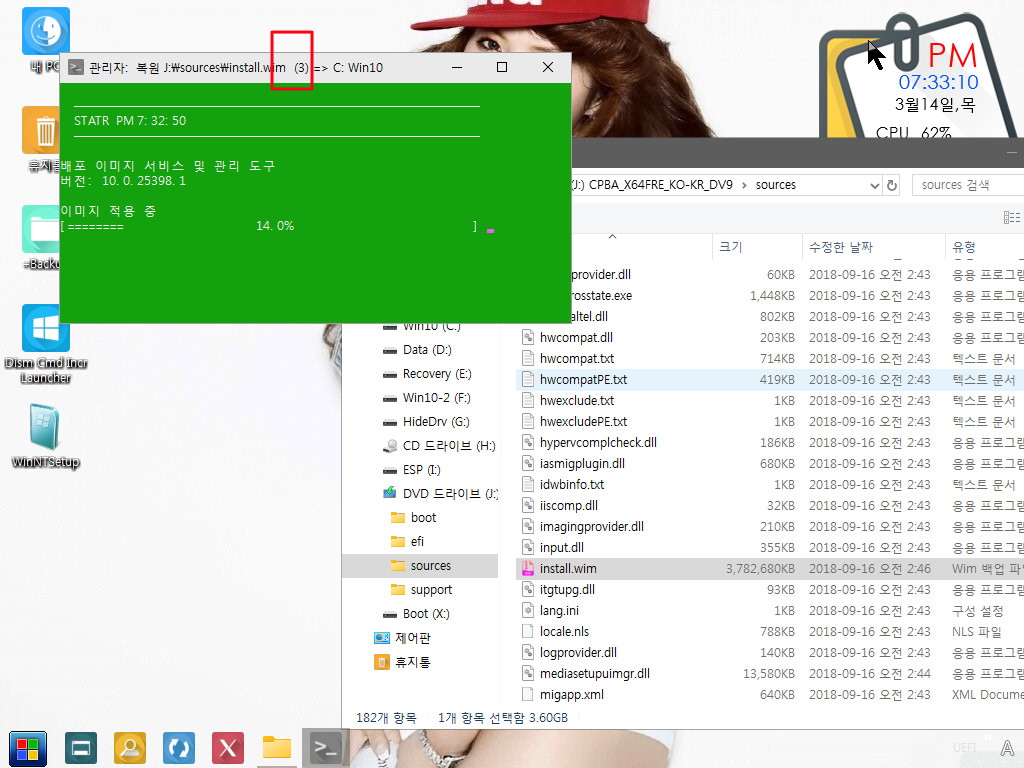
22. 중간에 있는 2번째 이미지를 삭제를 하여 보겠습니다
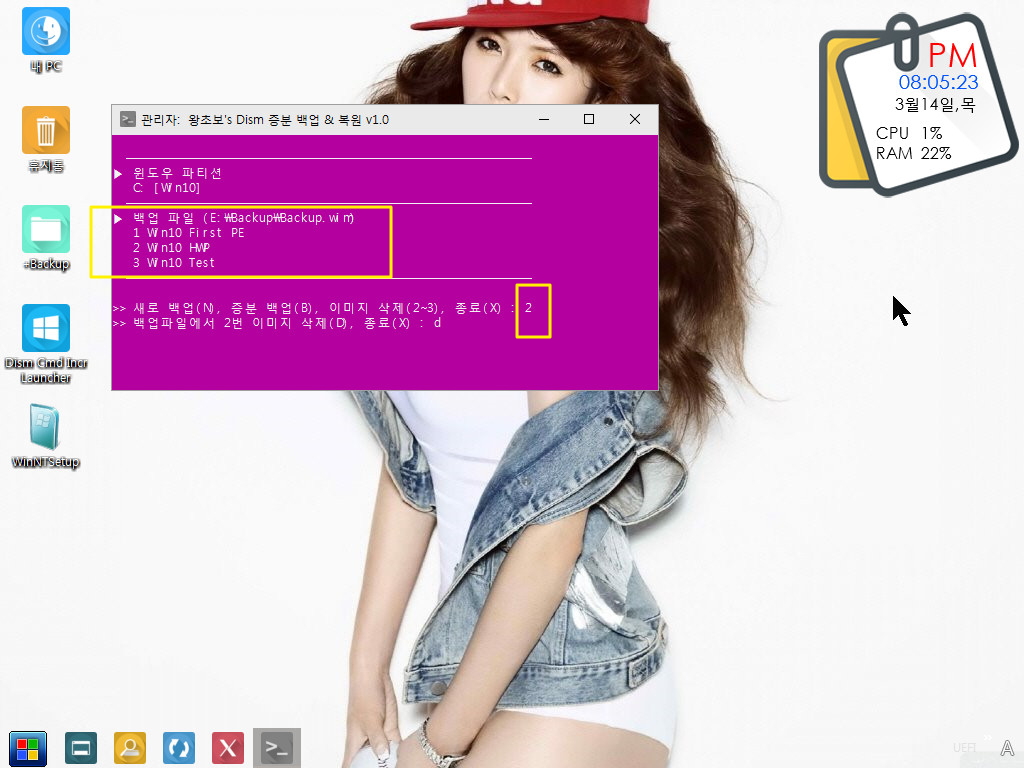
23. 두번째 이미지가 삭제가 되었습니다
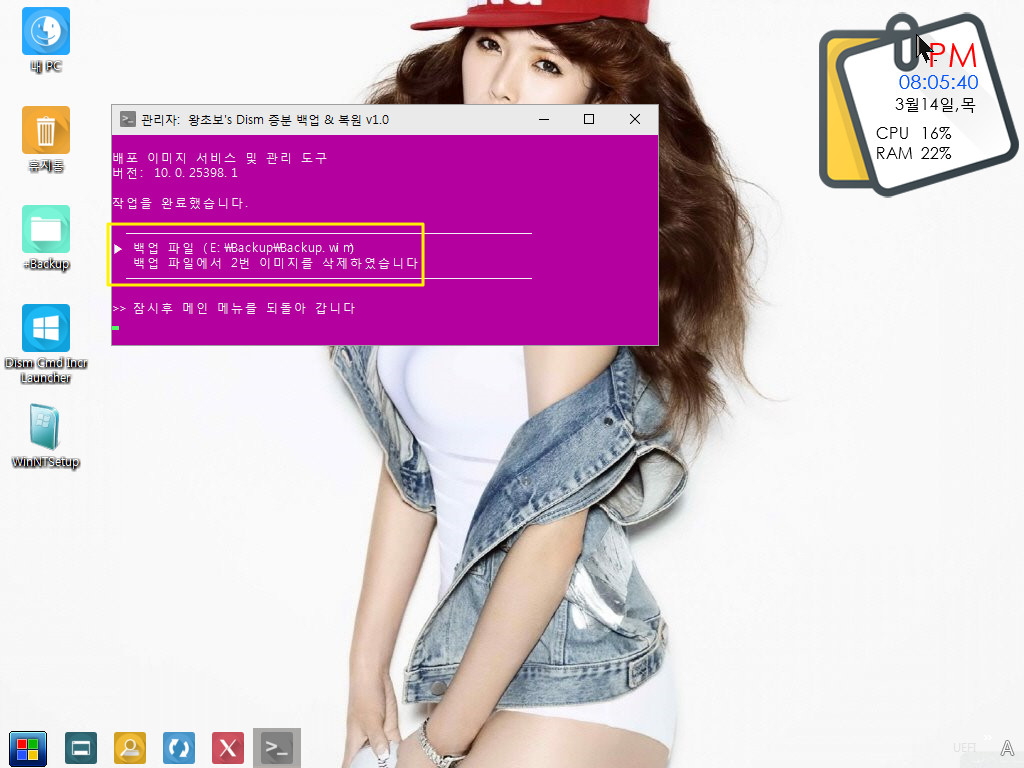
24. 다시 메인으로 되돌아 왔습니다..
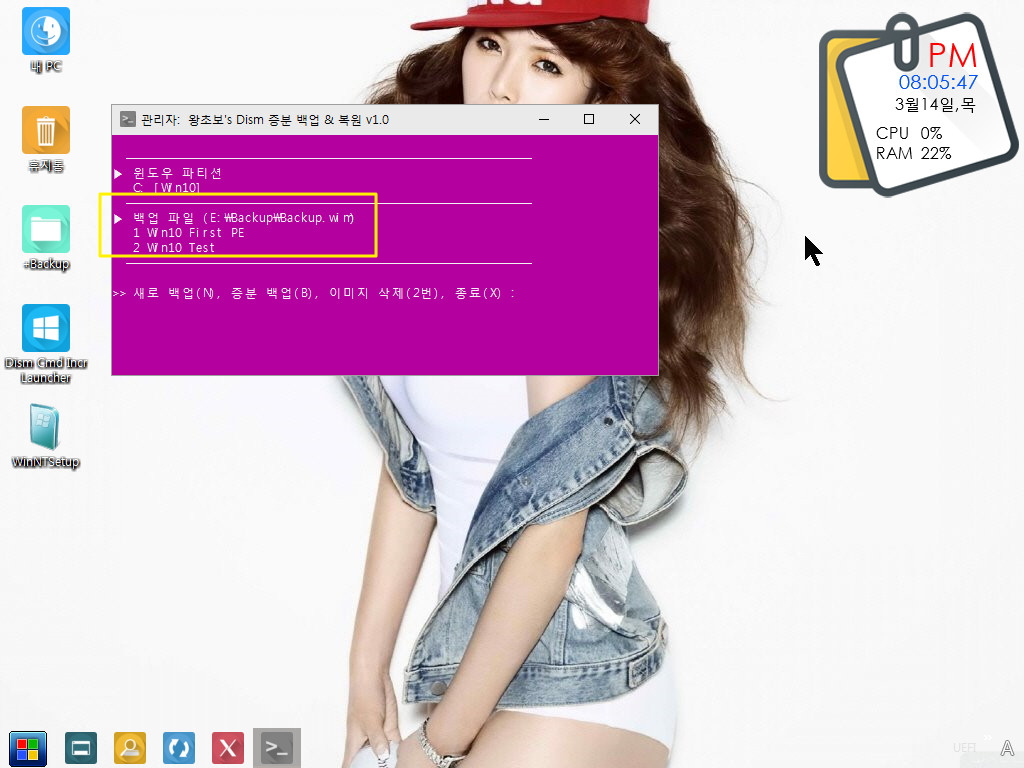
25. 마무리
증분으로 이미지가 추가가 되어도 필요가 없어지면 삭제를 해야죠...
저는 그냥 수동으로 백업 파일을 삭제후 새로 백업하는것을 생각을 했었습니다.
이왕이면 편한것이 좋죠...삭제 기능을 추가를 하여 보았습니다
중국 cmd 덕분에 이번에 cmd 관련해서 많은것을 배운것 같습니다..
구글에서 찾아보기도 합니다만..cmd 나름의 재미도 있습니다...
강좌란에 좋은 정보들이 많이 있습니다..본인만의 백업 프로그램에 관심이 있으시다면 한번 도전을 해주시는것도 좋을것 같습니다
오늘 하루도 고생이 많으셨습니다
편안하신 시간이 되시길 바랍니다
댓글 [13]
-
광풍제월 2024.03.14 20:42
-
상발이 2024.03.14 20:45
수고하셨습니다.
-
스마일^_^ 2024.03.14 21:17
감사합니다.
-
타천사둘리 2024.03.14 21:28
수고하셨습니다.꾸~~~벅
이런 cmd 관련 자료도 공개 부탁드려
봅니다.
-
천사케이 2024.03.14 22:24
사용해보고싶내요 감사합니다
-
목련 2024.03.14 23:43
수고많이하셨습니다.
-
개골구리 2024.03.15 03:56
수고많이하셨습니다.
-
소리애드 2024.03.15 07:17
수고하셨습니다 ...
-
anh 2024.03.15 08:47
수고하셨습니다
-
수리수리 2024.03.15 09:30
수고 하셨습니다
증분백업 이
윈도우 설치후 기본 ---------------증분백업1
한글 오피스 설치후----------------증분백업2
한글 오피스 설치후 포토샾--------증분백업3
이렇게 하나의 wim 으로 저장 되는건가요
-
왕초보 2024.03.15 10:22
예..한개의 파일에 저장이 됩니다
딸랑쇠님께서 사용기를 써주신 CoolBackup.exe 프로그램도 증분 백업이 됩니다.
GUI여서 이것이 편하실것 같습니다
-
수리수리 2024.03.15 12:21
설명 감사 합니다^^
-
나비꿈을꾸다 2024.03.15 14:42
덕분에 좋은 정보 잘 보았습니다. 고맙습니다.

수고하셨습니다.